
同じ構造のモデル一覧
Inspiron14 5000
Inspiron14 5401
Inspiron14 5402
Inspiron14 5405
Inspiron14 5409
液晶フレーム、キーボード、カバーの形状を確認してください。形状が同じなら交換できる可能性が高いです。
記載しているモデル以外と交換できた場合、よろしければ構造が同じ型番の報告フォームよりお知らせください。次に閲覧いただく方の助けになります。
液晶フレーム

WEBカメラとフレームが同じか確認
キーボード

キーボードの枠や電源ボタンを確認
カバー

ネジ位置とFANの排気口を確認
見積・来店予約はフォームから入力ください。在庫確認や即日修理も可能。
DELL公式 サービスマニュアル
Inspiron14 5401・5405・5409の画面交換の手順
液晶画面全体にヒビが入っています

【関連URL】
液晶パネル故障のサンプル画像事例集
モデル・症状別の故障事例を検索
本体カバーのネジ7個を取り外し

上の左右2つはネジは取れないようになっています

同じモデルでもバッテリーのサイズが違う物が存在します


ノートパソコン向け(15インチ以下)ドライバー
481円(税込・Amazon自社発送)
サイズは「 +00×75 990 」を選択
ベッセルはメンテンス業界で誰もが使うプロユースの工具ブランド。
ダイソーなどの100均のドライバーだと、ネジが舐めてしまう可能性があるため危険です。一般の方であればほぼ一生使えます。100均の品質のドライバーしかお持ちでなければ、せっかくの機会なのでベッセルのドライバー購入をお勧めします。
バッテリーを取り出し
*必ず実施してください。取り付けたまま液晶パネル交換するとパソコンがショートします


液晶ケーブルを取り外し


左右の液晶ユニットを固定するヒンジ用ネジを左右2つづつ取り外し




ヒンジを上向きに曲げる


液晶ユニットをスライド



強力な両面テープで固定されています。薄いヘラを液晶カバーの隙間に入れて液晶カバーを取り外し


液晶カバー取り外し用ステンレス製ヘラ
刃幅(mm)は「 20mm 」を選択
ポイントは刃幅の寸法(サイズ)と丸みの形状です。寸法は10mmだと狭くて40mmだと広すぎます。20mmが最適です。刃先の形状が直線タイプは傷がつきやすく、使いにくいです。丸いタイプがおすすめ。
テープが取れたら爪をスライドさせて取り外し

下のカバーは幅広くテープが付いています。奥までヘラをスライドさせてカバーをはがす



液晶パネルの左右下にある両面テープを真っ直ぐに引き出し



液晶ケーブルを取り外し




新しい液晶パネルを準備

交換用液晶パネル
- 表面が非光沢品質。解像度はFHD (1920 x 1080) が搭載。上下にネジ取り付け用のブラケットなしタイプを選択。汎用品の液晶パネルを使っています。そのため安価に部品入手が可能です。
【関連URL】
液晶パネル在庫検索
液晶パネルの購入方法
液晶ケーブルはテープで固定されています。このままだとケーブルの取り付けが困難です。裏のテープをはがしてケーブルを上に上げます


問題なければ液晶ケーブルの差込口をテープで固定

パソコン用絶縁テープ
幅(mm)は「 12mm 」を選択
厚みは一般的なセロハンテープ程度です。薄い割に粘着性もあり使いやすいです。レビューのコメントにもあるように、ノンブランド品は避けてください。12mmが割高なら6mmの物を2重にしても問題ありません。パソコンの内部でマザーボード基板上でのテープ止めに最適パソコン以外の用途にも使えます。
液晶カバーの下側に付いていた正面テープは再利用できません。新しく両面テープを貼り付け


薄くて加工が容易な両面テープ
幅(mm)は「 10mm 」を選択
簡単にハサミでサイズを加工できるのがポイント。1mmからのサイズでも切り取って作成できます。
厚さ【10mm】でなくても問題ありません。5mmタイプを複数組み合わせたり、15mmタイプを小さく加工してください。薄い割に強度もあり、厚みは一般的なセロハンテープ程度です。
両面テープの両端をはがして上に曲げる


液晶カバーを取り付け

液晶パネルユニットを取り付け。完全に組み立てる前に表示をテスト
この段階ではバッテリーは取り付けないでアダプターだけで電源供給をします。電源が入らない。画面が映らないときは部品調査と交換後トラブル質問集を確認してください。

完全に組み上げた後にテープを引き抜いて、上から押して両面テープを固定させる
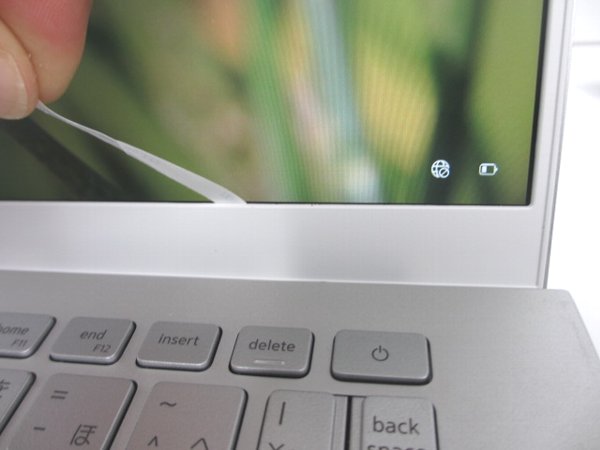
正常に表示されました

このモデルの液晶修理
フォームからお問い合わせください。在庫確認や即日修理も可能です。
*コメント欄にこのページのURLを記載いただくと分かりやすいです。請求書後払いも対応しています。















